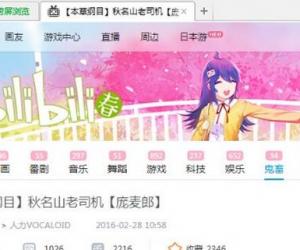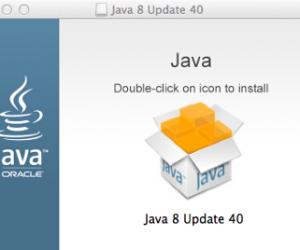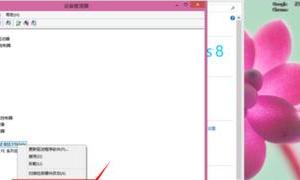Win10系统出现IP地址冲突怎么办 如何解决Win10系统IP地址冲突的问题
发布时间:2017-05-23 09:17:53作者:知识屋
Win10系统出现IP地址冲突怎么办 如何解决Win10系统IP地址冲突的问题。我们在使用电脑的时候,总是会遇到很多的电脑难题。当我们在遇到了Win10电脑中的IP地址冲突的时候,我们应该怎么办呢?一起来看看吧。
1、在任务栏网络图标上单击右键,选择“打开网络和共享中心”;
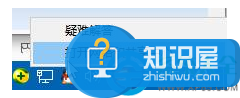
2、在左侧点击“更改适配器设置”;
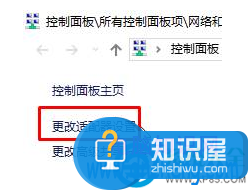
3、在当前已连接网络上单击右键,选择“属性”;
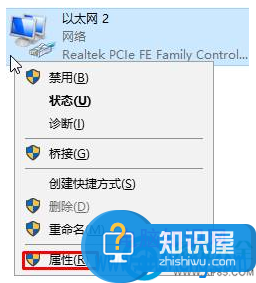
4、双击“Internet 协议按本4(TCP/IPv4)”;
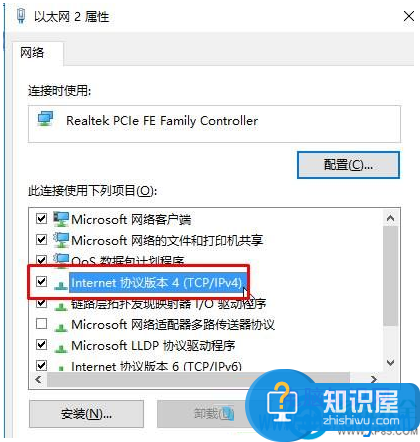
5、点击“使用下面的 IP 地址”,填入ip地址、子网掩码、默认网关、首选DNS服务器、备用DNS服务器,完成后点击确定;
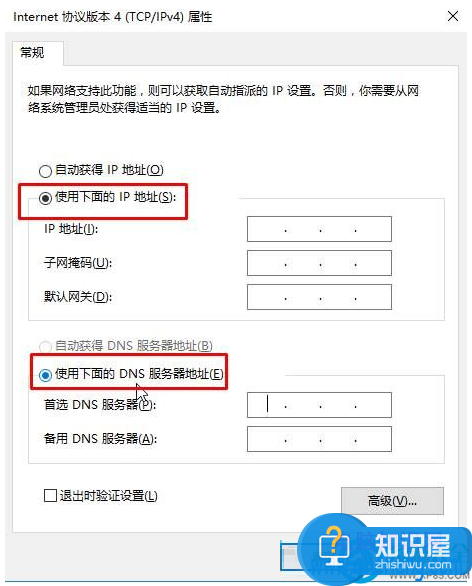
IP地址不知道填什么看这里:
按下“Win+R”组合键打开运行,输入:cmd 按下回车键打开命令提示符;
在命令提示符框中输入:ipconfig /all 按下回车键 就会显示所有信息,其中【子网掩码】、【默认网关】、【首选DNS服务器】、【备用DNS服务器】可以完全照抄填写,IPV4地址前3部分可以一样填写,第4格不要填写一样的,可以从2-255中选一个数字,如果出现冲突,换一个即可。
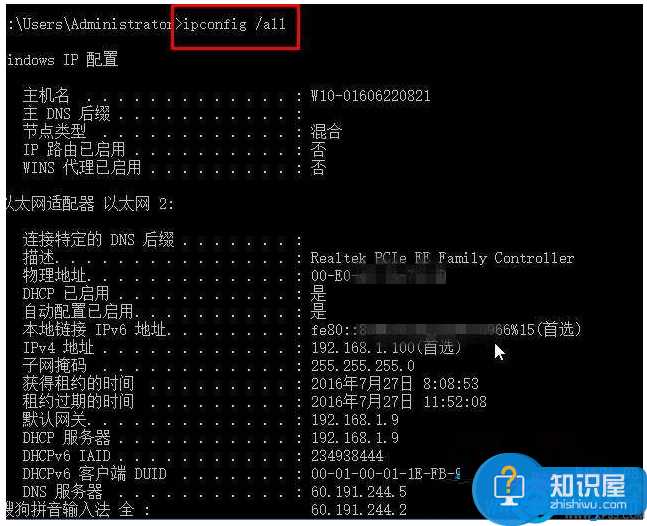
对于我们在遇到了需要解决这样的问题的时候,我们就可以利用到上面给你们介绍的解决方法进行处理,希望能够对你们有所帮助。
知识阅读
软件推荐
更多 >-
1
 一寸照片的尺寸是多少像素?一寸照片规格排版教程
一寸照片的尺寸是多少像素?一寸照片规格排版教程2016-05-30
-
2
新浪秒拍视频怎么下载?秒拍视频下载的方法教程
-
3
监控怎么安装?网络监控摄像头安装图文教程
-
4
电脑待机时间怎么设置 电脑没多久就进入待机状态
-
5
农行网银K宝密码忘了怎么办?农行网银K宝密码忘了的解决方法
-
6
手机淘宝怎么修改评价 手机淘宝修改评价方法
-
7
支付宝钱包、微信和手机QQ红包怎么用?为手机充话费、淘宝购物、买电影票
-
8
不认识的字怎么查,教你怎样查不认识的字
-
9
如何用QQ音乐下载歌到内存卡里面
-
10
2015年度哪款浏览器好用? 2015年上半年浏览器评测排行榜!